Réparer l'écran tactile iPhone bloqué
Réparer l'écran iPhone qui ne marche plus et éliminer 150+ types de bugs causés par la mise à jour iOS en même temps, en 3 clics et sans perte de données. Compatible avec tous les modèles iPhone et toutes les versions iOS.
L'écran tactile représente un moyen principal de contrôle sur votre iPhone et une fois que le tactile ne fonctionne plus, votre iPhone ne fonctionne plus.
Avez-vous rencontré des problèmes d'écran tactile comme l'écran tactile iPhone reste bloqué et ne répond plus, l'écran tactile iPhone ne marche plus lorsque vous utilisez certaines fonctions ou applications, vous ne parvenez pas à l'éteindre et le rallumer ? Cela peut être frustrant et alarmant mais il existe heureusement des façons d'éliminer le bug de l'écran tactile iPhone X/11/12/13/14/15/16.

Pourquoi l'écran tactile iPhone reste bloqué et ne fonctionne plus ?
En général, il y a 3 raisons principales du problème de l'écran tactile iPhone bloqué :
- (1) Dommage mattériel comme iPhone tombé dans l'eau ou par terre. Vous ne pouvez qu'envoyer l’iPhone chez centre de service pour faire remplacer l’écran tactile.
- (2) Réglages erronés ou bugs mineurs sur iPhone.
- (3) Problème logiciel. Par exemple il n'est pas rare de rencontrer des bugs après la mise à jour iOS 18, par exemple le bug de l'écran tactile. Ce ne sont que des bugs provenant d'incompatibilités logicielles. Dans ce cas-là, l'écran peut : arrêter de répondre aux balayage, arrêter de répondre aux clics, reste bloqué lors d’un appel. Passez à la méthode 1 directement si vous cherchez un outil de réparation iPhone efficace et simple.
Voici 6 méthodes d'éliminer les bugs logiciels et de réparer l'écran tactile iPhone qui ne répond pas.
Dans cet article :
- Méthode 1 - Réparer le système iOS facilement sans perte de données [Recommandé]
- Méthode 2 - Nettoyer l'écran tactile
- Méthode 3 - Ajuster les réglages 3D Touch
- Méthode 4 - Forcer le redémarrage de l'iPhone
- Méthode 5 - Déconnecter les accessoires Lightning et USB-C
- Méthode 6 - Réinitialiser d'usine de votre iPhone [perte de données]
Méthode 1. Réparer le système iOS pour réparer l'écran tactile iPhone qui ne marche pas
Le bug de l'écran tactile iPhone peut sembler irrelativf à la mise à jour iOS, mais la mise à jour logicielle cause souvent un bug du système iOS comme Zoom iPhone bloqué et écran ne réponds pas. Le problème du tactile iPhone qui ne marche plus, vous pouvez essayer un outil de réparation du système d'exploitation mais sans perte de données et résoudre les problèmes logiciels très facilement. iMyFone Fixppo vous aide à restaurer vos appareils iOS, même si vous avez rencontré une variété de problèmes. Ses caractéristiques comprennent :
iMyFone Fixppo - Réparation du système iOS
- Réparation facile de l'écran tactile iPhone bloqué chez vous même pour les débutants sans connaissances spécialisées.
- Il permet de résoudre plus de 150 problèmes iOS tels que l'iPhone bloqué pendant la mise à jour et iPhone ne se met plus en veille après la mise à jour d'iOS.
- Il est compatible avec tous les iPhones/iPads/iPods, Windows et Mac, y compris la dernière série iPhone 16/15/14 et iOS 26/18/17/16.
- Il existe deux modes de réparation avec une technologie unique, et le taux de réussite est élevé (99%).
Comment réparer l'écran tactile iPhone bloqué avec iMyFone Fixppo
Étape 1. Branchez votre iPhone sur votre ordinateur et lancez le programme iMyFone Fixppo.
Étape 2. Choisissez Réparation du système Apple > Mode Standard. Et puis le programme va détecter votre iPhone.

Étape 3. Ensuite, téléchargez le firmware pour votre appareil. L'application de récupération du système le détectera automatiquement pour vous et tout ce que vous avez à faire est de cliquer sur Télécharger.

Étape 4. Cliquez sur Commencer pour réparer, puis le logiciel fera le reste pour vous. Ne débranchez pas votre appareil pendant ce processus. Attendez jusqu'à ce que cela soit fait, puis vérifiez si votre appareil fonctionne normalement.

Voici une vidéo qui vous présente les instructions de réparer l'écran tactile bloqué iPhone avec iMyFone Fixppo
Méthode 2. Nettoyer l'écran tactile pour réparer iPhone tactile qui ne marche plus
Si l'iPhone ne répond pas et que vous ne parvenez pas à l'éteindre et le rallumer, vous pouvez vérifier physiquement l'écran tactile pour détecter tout signe de dommage. Assurez-vous qu'il est propre et qu'il n'y a pas de saletés ou d'huiles qui pourraient nuire au toucher. Vérifiez également qu'il n'y a aucun dommage apparent causé par l'eau. (Si vous constatez de graves dommages, il se peut que vous ayez besoin d'un nouvel écran tactile.)
Nettoyer l'écran tactile pour réparer l'écran tactile iPhone X/11 qui ne fonctionne plus :
- Retirez tous les étuis ou film de protection sur votre iPhone. Il se peut que, pour une raison quelconque, cela interfère avec le fonctionnement de votre écran tactile. Essayez un autre étui si vous en avez un de disponible.
- Nettoyez l'écran avec un chiffon non pelucheux.
- Gardez l’écran tactile et vos doigts sec.

De plus, assurez-vous qu'il n'y a rien d'huileux ou d'humide sur vos doigts qui pourrait vous empêcher de glisser correctement. Si l'écran iPhone n'est plus tactile, essayez l'une des solutions possibles ci-dessous.
Méthode 3. Ajuster les réglages 3D Touch
Si votre écran tactile ne fonctionne plus sur iPhone et ne répond pas à la 3D touch, vous devriez vérifier les réglages tactiles 3D et assurez-vous qu'ils sont suffisamment sensibles. Voici comment Ajuster les réglages 3D Touch :
- Accédez aux Réglages de votre appareil.
- Tapez sur Général.
- Allez à Accessibilité.
- Allez à 3D Touch.
- Vous pouvez maintenant ajuster les réglages.
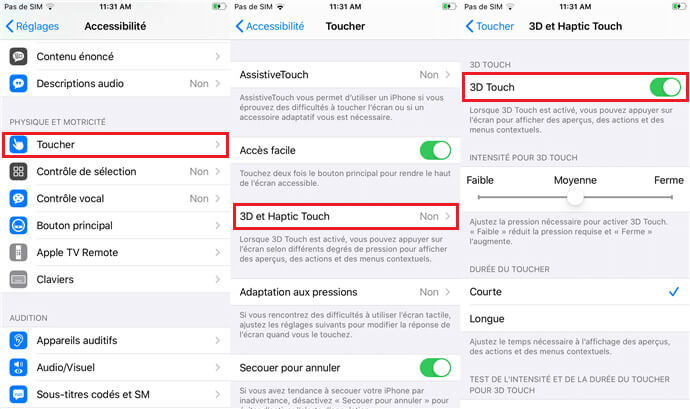
Méthode 4. Forcer le redémarrage de l'iPhone
Si l'écran tactile iPhone ne répond plus et vous ne pouvez pas fermer iPhone avec l'écran, vous pouvez effectuer un redémarrage forcé. Cela peut résoudre une grande variété de problèmes logiciel iOS mineurs. Voici comment vous effectuez un redémarrage forcé sur l'iPhone bug :
Si vous ne savez toujours pas pourquoi les gens ne vous entendent pas sur votre iPhone, un redémarrage forcé vous aidera probablement. Les étapes sont différentes suivant le modèle de votre iPhone, les voici :
iPhone 6 et versions antérieures et iPad :
- Maintenez simultanément les boutons "Accueil" et "latéral".
- Maintenez appuyé jusqu'à ce que le logo Apple s'affiche à l'écran.
iPhone 7 and 7 Plus :
- maintenez les boutons "latéral" et "Volume + Bas".
- Maintenez appuyé jusqu'à ce que le logo Apple s'affiche à l'écran.
iPhone 8/X/11/12/13/14/15/16 :
- Appuyez rapidement sur le bouton "Volume + Haut" puis sur "Volume + Bas".
- Appuyez et maintenez le bouton "latéral" jusqu'à ce que le logo Apple s'affiche à l'écran.

Voici une excellente vidéo qui vous montrera comment forcer le redémarrage de l'iPhone.
Méthode 5. Déconnecter les accessoires Lightning et USB-C
Lorsque l'écran tactile de l’iPhone ne marche plus comme vous le voulez, déconnectez les accessoires Lightning et USB-C. Bien que cela ne s'applique que dans une minorité de cas, il vaut la peine de déconnecter tous les accessoires Lightning ou USB-C que vous pourriez avoir connectés à votre iPhone. Si l'écran tactile iPhone commence à fonctionner après le retrait d'un tel accessoire, il se peut que ce soit l'accessoire qui cause le problème de l'écran tactile. Essayez de le remplacer par une alternative pour voir si les choses s'améliorent.
Méthode 6. Réinitialiser votre iPhone à son état usine (perte de données)
Si le problème de l'écran iPhone qui ne marche plus persiste, essayez une réinitialisation d'usine de votre iPhone. C'est un peu un dernier recours. Avant de réinitialiser, assurez-vous de sauvegarder vos données à l'aide d'iTunes, d'iCloud. Ensuite, suivez ces étapes:
Étape 1. Accédez aux Réglages de votre appareil.
Étape 2. Tapez sur Général.
Étape 3. Appuyez sur Transférer ou Réinitialiser iPhone.
Étape 4. On vous demandera votre code d'accès ainsi que votre identifiant Apple. Entrez-les.
Étape 5. Appuyez sur Effacer Contenu et Réglages.
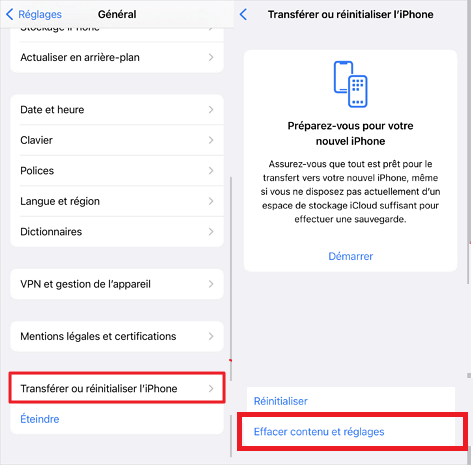
Note :
Si vous souhaitez effacer vos données en toute sécurité afin de les rendre irrécupérables, nous vous conseillons d'utiliser iMyFone Umate Pro.
Conclusion
Si votre écran tactile iPhone ne fonctionne plus après une mise à jour iOS 26/18/17, cela pourrait être le signe de nombreux problèmes possibles. Suivre les conseils ci-dessus devrait résoudre le problème la plupart du temps si c'est un problème de logiciel. Cependant, s'il s'agit d'un problème matériel, vous devrez contacter Apple et éventuellement faire remplacer votre écran.









